win8管理员权限获得办法,win8文件夹没有权限操作办法
在win8系统中操作、删除或修改一些文件、文件夹时老是会碰到提示无管理员权限的故障,导致操作失败,因为这个故障实在是太普遍了,下面针对这个故障,小编分享几个好用的win8管理员权限获得办法,win8文件夹没有权限操作办法。
原因是因为win8系统中某些文件或文件夹的所有者为其他管理员或是属于更高级的系统级帐户。
办法一:文件或文件夹更改所有者为管理员
1、单击要更改权限的文件夹右键,依次选中属性——安全——高级——所有者——编辑 ,把当前所有者变更为正在登录的网友,并确认。
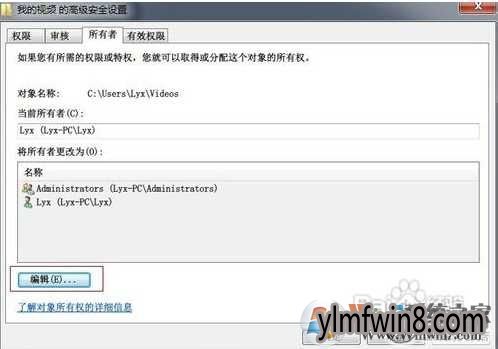
2、回到文件夹属性窗口,在安全选项中,单击编辑按钮,在跳出的对话框中,选择自己所登录的网友,在下方的权限上,全部选中允许,最后确定便可换的文件夹的管理员权限了。

办法二:右键添加管理员取得所有权
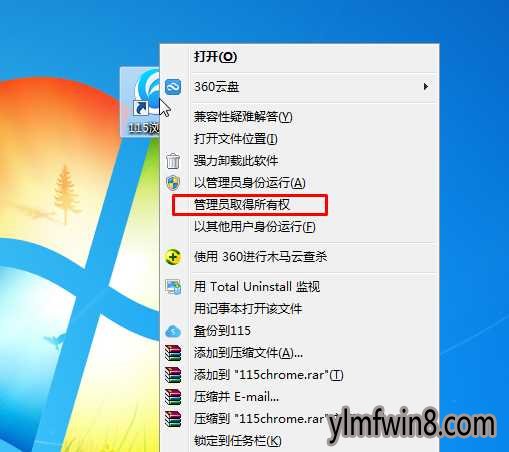
操作步骤如下:
1、首先点击记事本,或新建文本文档点击;
win8系统之家 www.winwin8.com
2、然后复制以下代码到记事本中;
windows Registry Editor Version 5.00
[HKEY_CLAssEs_RooT\*\shell\runas]
@=“管理员取得所有权”
“NoworkingDirectory”=“”
[HKEY_CLAssEs_RooT\*\shell\runas\command]
@=“cmd.exe /c takeown /f \”%1\“ && icacls \”%1\“ /grant administrators:F”
“IsolatedCommand”=“cmd.exe /c takeown /f \”%1\“ && icacls \”%1\“ /grant administrators:F”
[HKEY_CLAssEs_RooT\exefile\shell\runas2]
@=“管理员取得所有权”
“NoworkingDirectory”=“”
[HKEY_CLAssEs_RooT\exefile\shell\runas2\command]
@=“cmd.exe /c takeown /f \”%1\“ && icacls \”%1\“ /grant administrators:F”
“IsolatedCommand”=“cmd.exe /c takeown /f \”%1\“ && icacls \”%1\“ /grant administrators:F”
[HKEY_CLAssEs_RooT\Directory\shell\runas]
@=“管理员取得所有权”
“NoworkingDirectory”=“”
[HKEY_CLAssEs_RooT\Directory\shell\runas\command]
@=“cmd.exe /c takeown /f \”%1\“ /r /d y && icacls \”%1\“ /grant administrators:F /t”
“IsolatedCommand”=“cmd.exe /c takeown /f \”%1\“ /r /d y && icacls \”%1\“ /grant administrators:F /t”
3、点记事本菜单——文件——另存为——选中“所有文件”然后命名为【管理员取得所有权.reg】;

4、最后,文件生成后,双击刚才生成的reg文件,导入注册表。添加就完成了,然后点开右键测试,还无的话可以再导入一次或者重头启动win8系统。
添加该选项后,大家就可以对文件或文件夹进行获得所有权操作了,然后就可以进行正常操作而不会出现无权限的故障了。
以上就是win8系统之家小编分享的win8管理员权限获得办法,希望我们能爱好。
相关文章
更多+-
04/22
-
03/22
-
10/05
-
09/20
-
09/11
手游排行榜
- 最新排行
- 最热排行
- 评分最高
-
动作冒险 大小:322.65 MB
-
角色扮演 大小:182.03 MB
-
动作冒险 大小:327.57 MB
-
角色扮演 大小:77.48 MB
-
卡牌策略 大小:260.8 MB
-
模拟经营 大小:60.31 MB
-
模拟经营 大小:1.08 GB
-
角色扮演 大小:173 MB




































